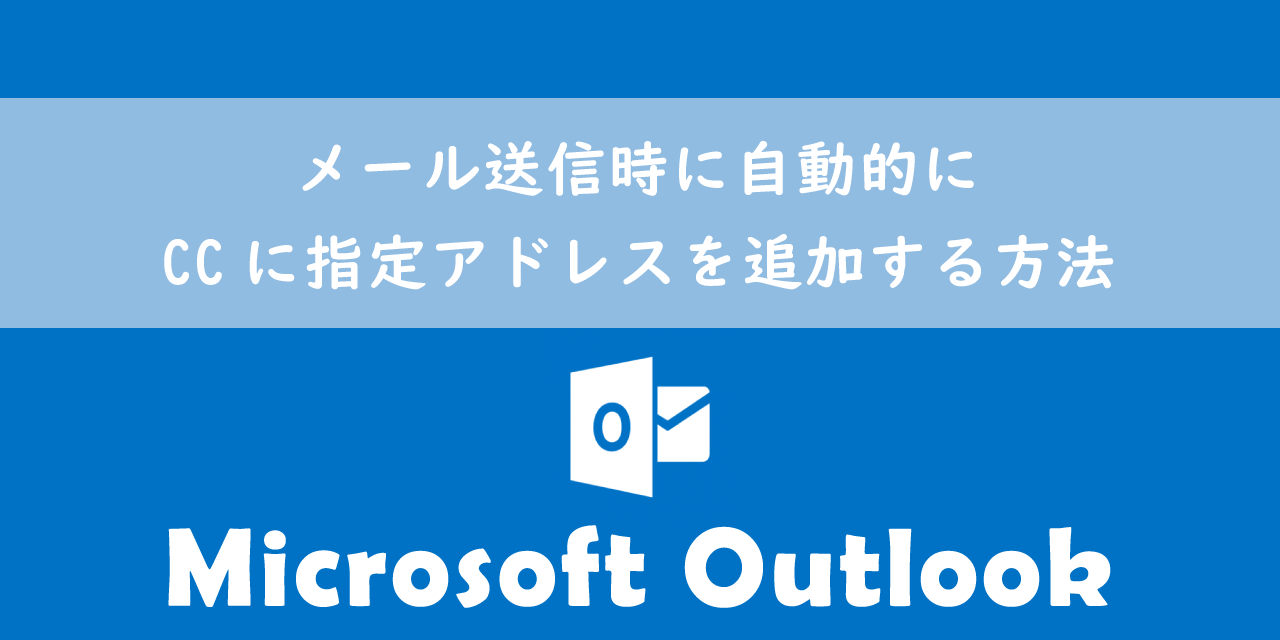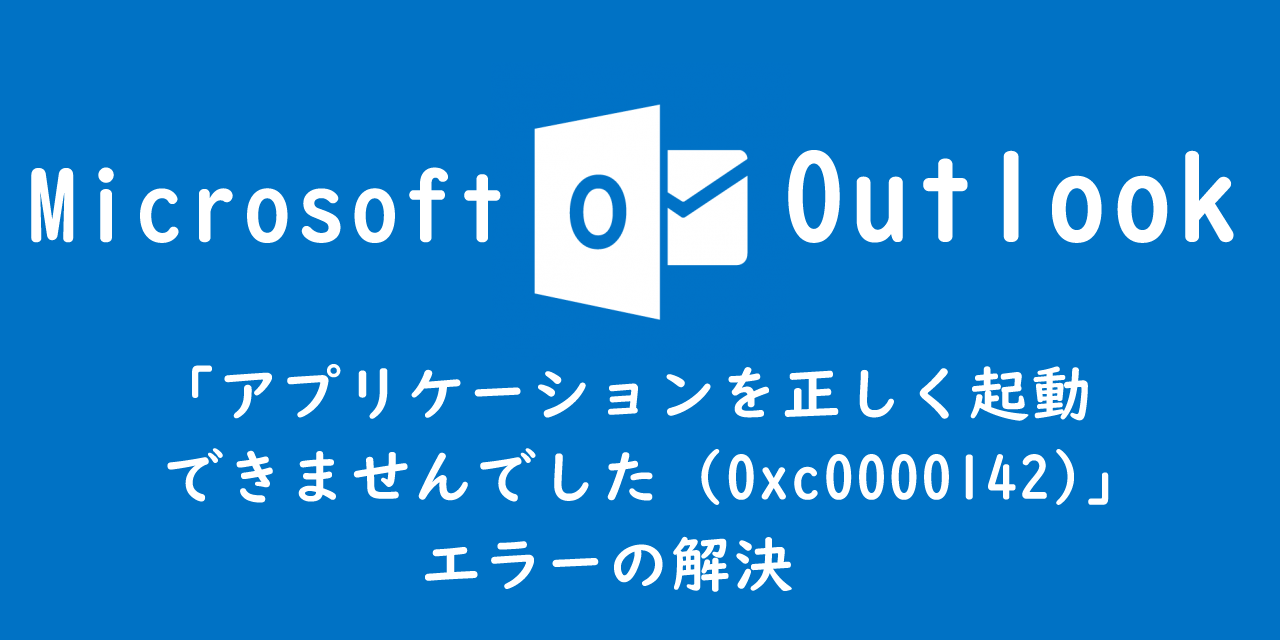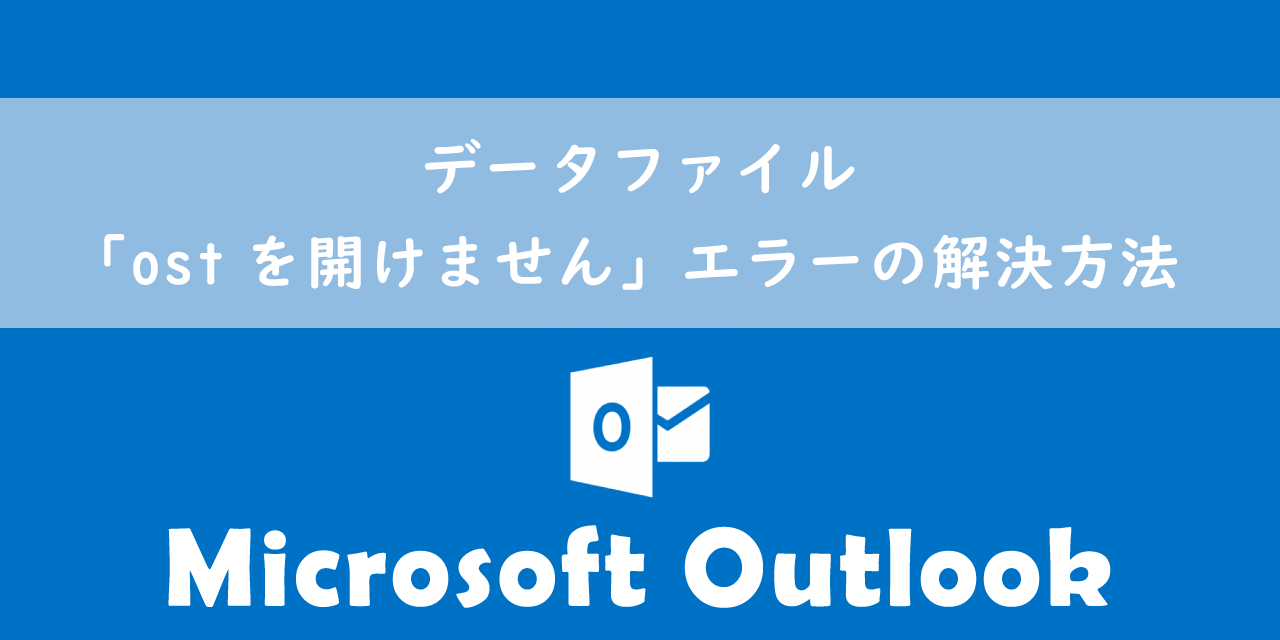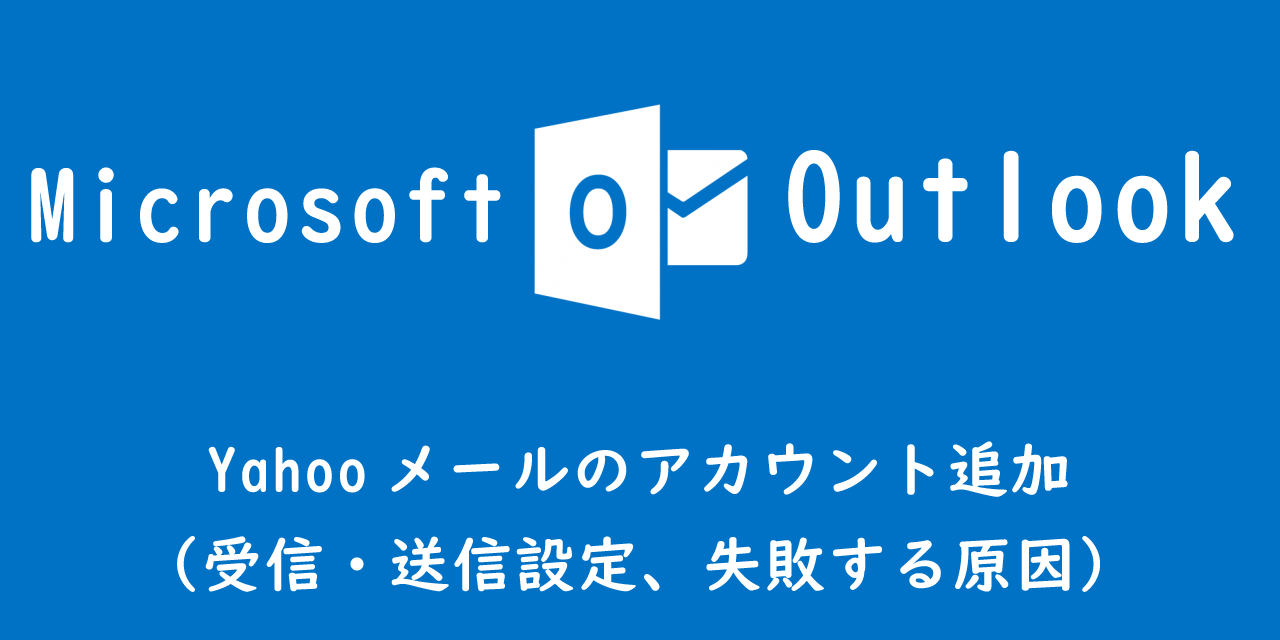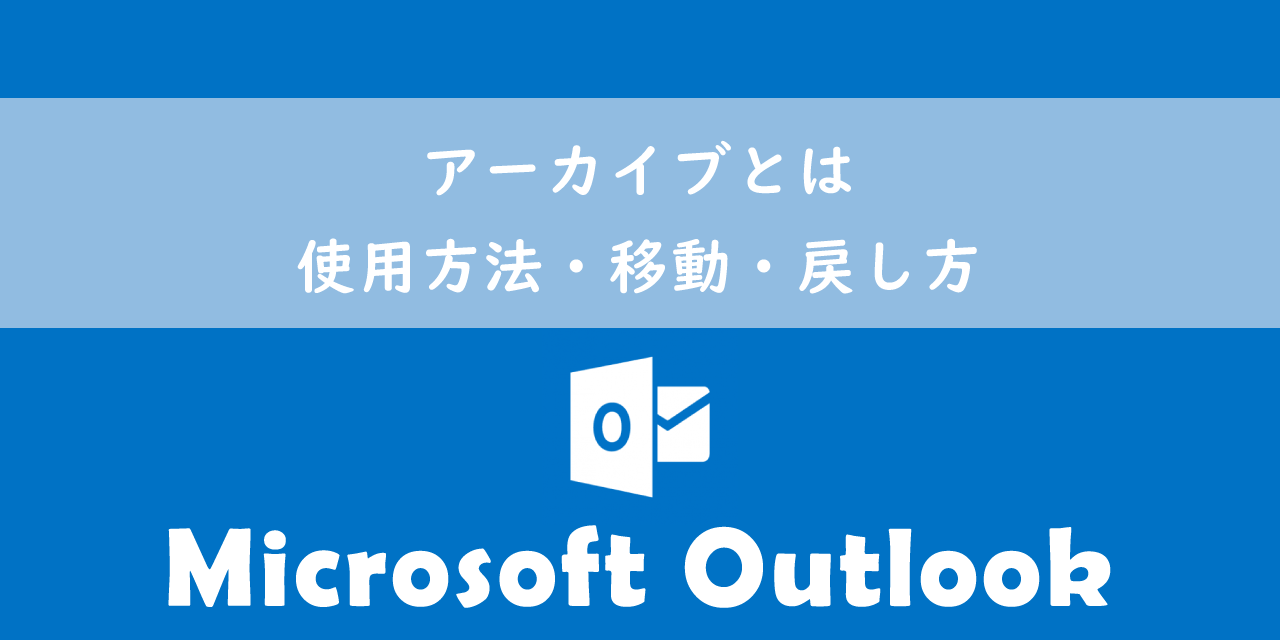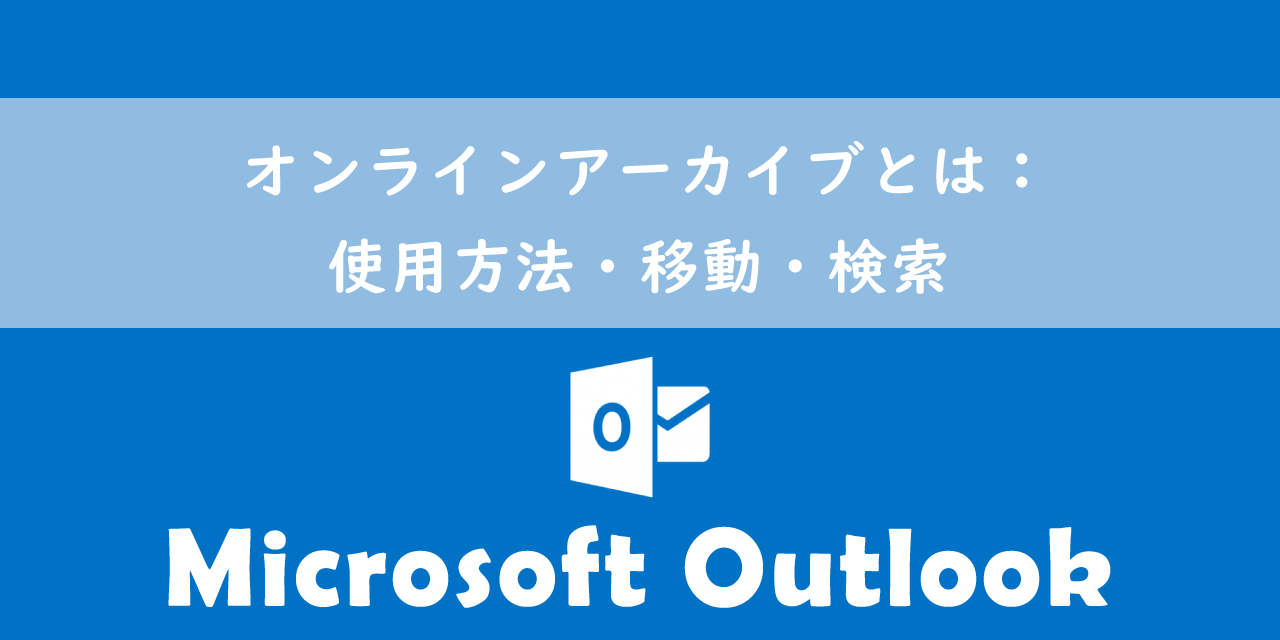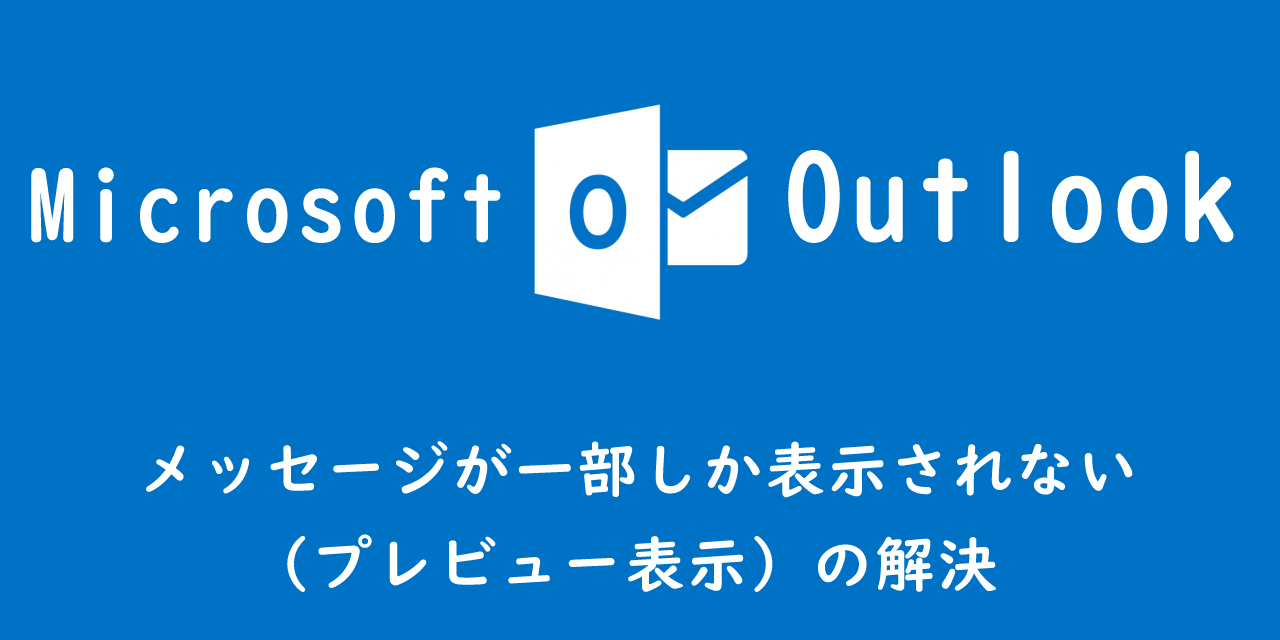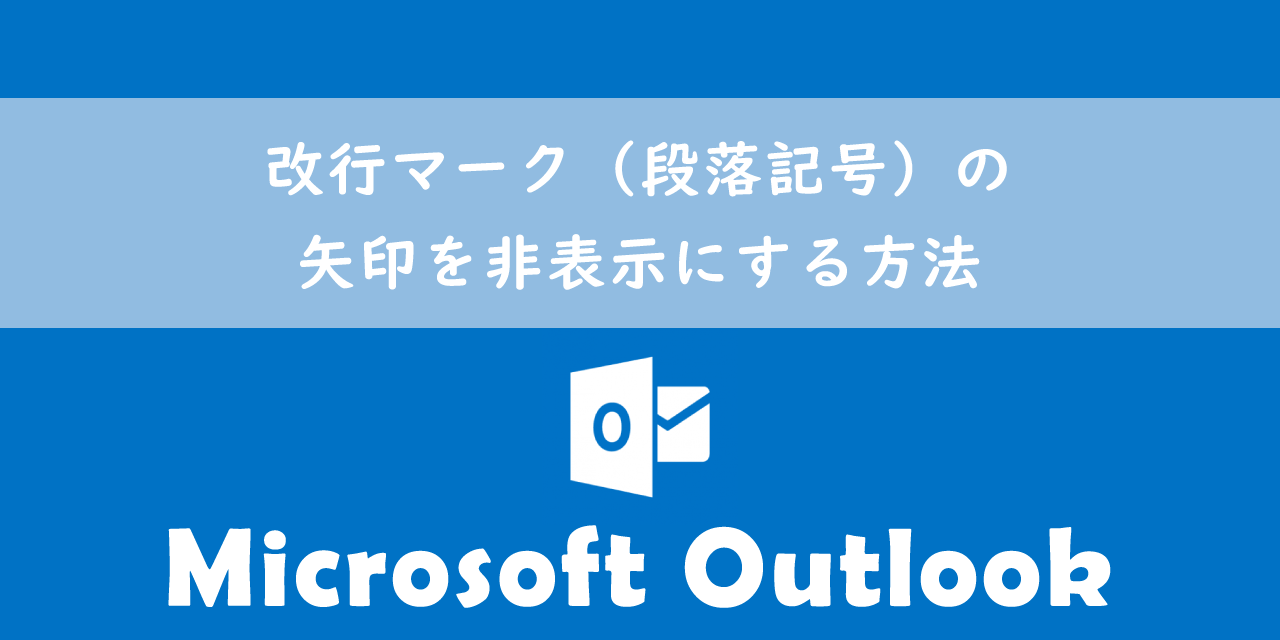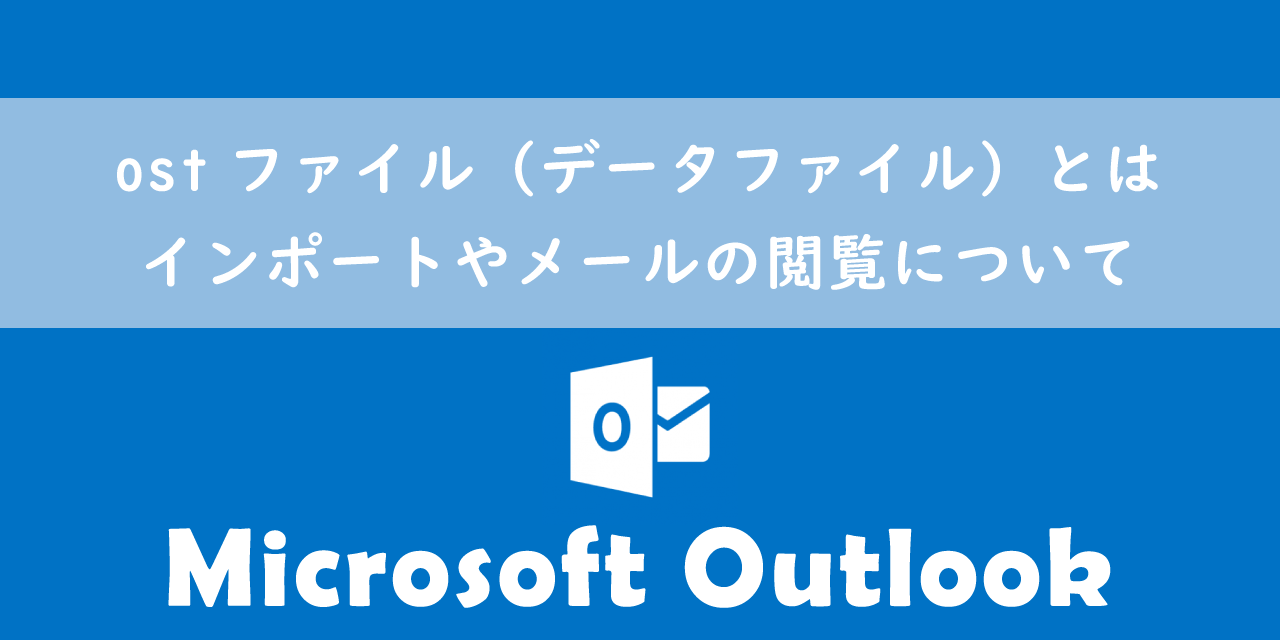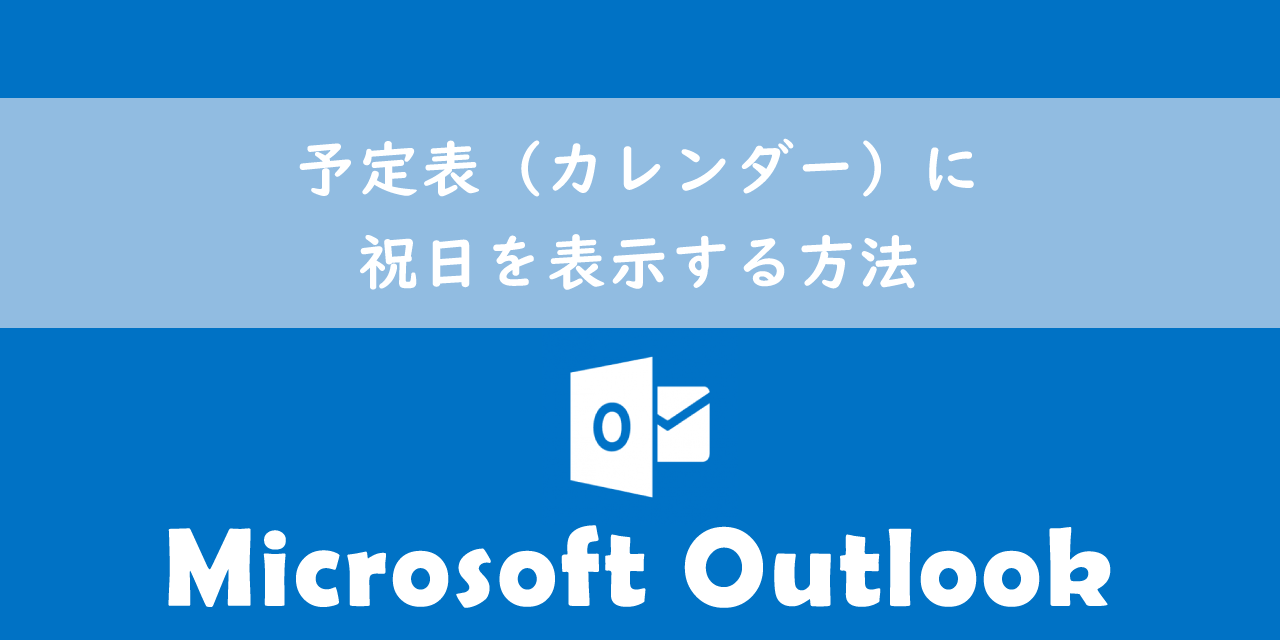【Outlook】カレンダー(予定表)から誤って削除した予定・会議を復元する方法
 /
/ 
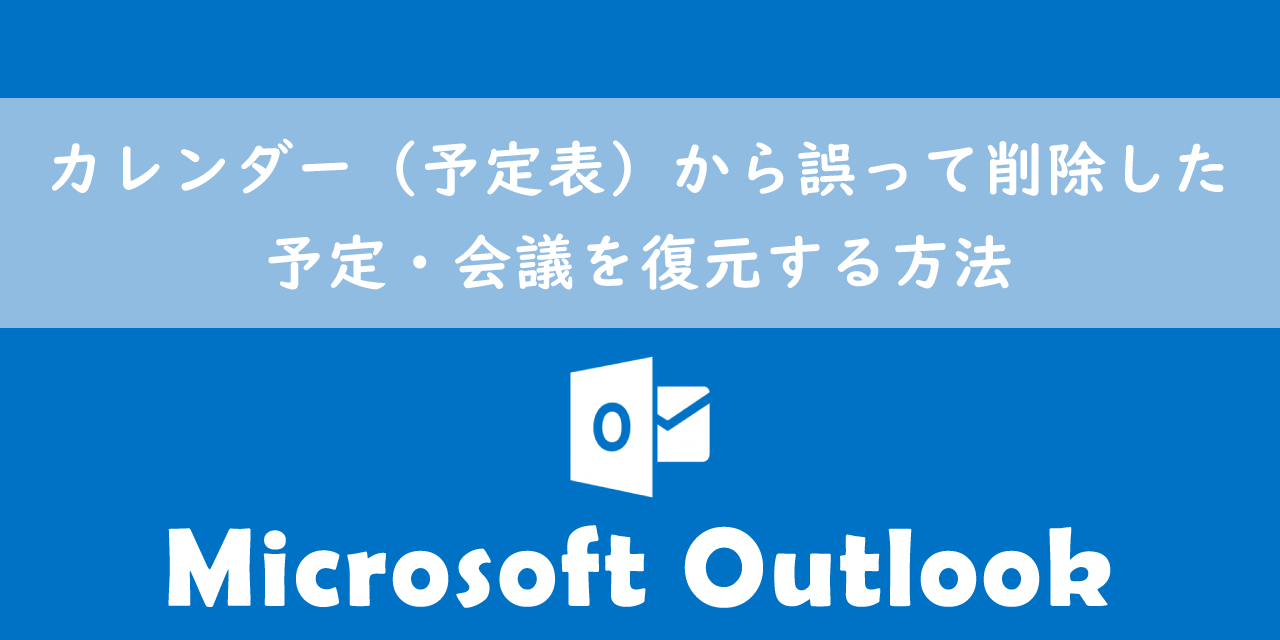
本記事ではMicrosoftのメールソフトOutlookにおける、カレンダー(予定表)から誤って削除した予定・会議を復元する方法について解説していきます。
Outlookを利用している多くのユーザーはカレンダー機能を使ってスケジュールの管理をしています。カレンダーで登録している予定は他のユーザーと共有して、メンバー間でスケジュールを公開・管理できるため非常に便利です。
関連リンク:【Outlook】社内で共有されるカレンダー(予定表)
日々の業務でOutlookのカレンダーを利用していると誤ってカレンダーから予定を削除してしまうこともあります。カレンダーから予定を削除してしまった場合でも、もう一度予定を作り直す必要はありません。
Outlookには削除した予定や会議を復元する機能が備わっています。
本記事を通して、Outlookで誤って削除した予定・会議を復元する方法について理解を深めてください。
会議出席依頼のメールで「辞退」にした会議を「承諾(参加)」に変更する方法は以下記事をご参照ください。
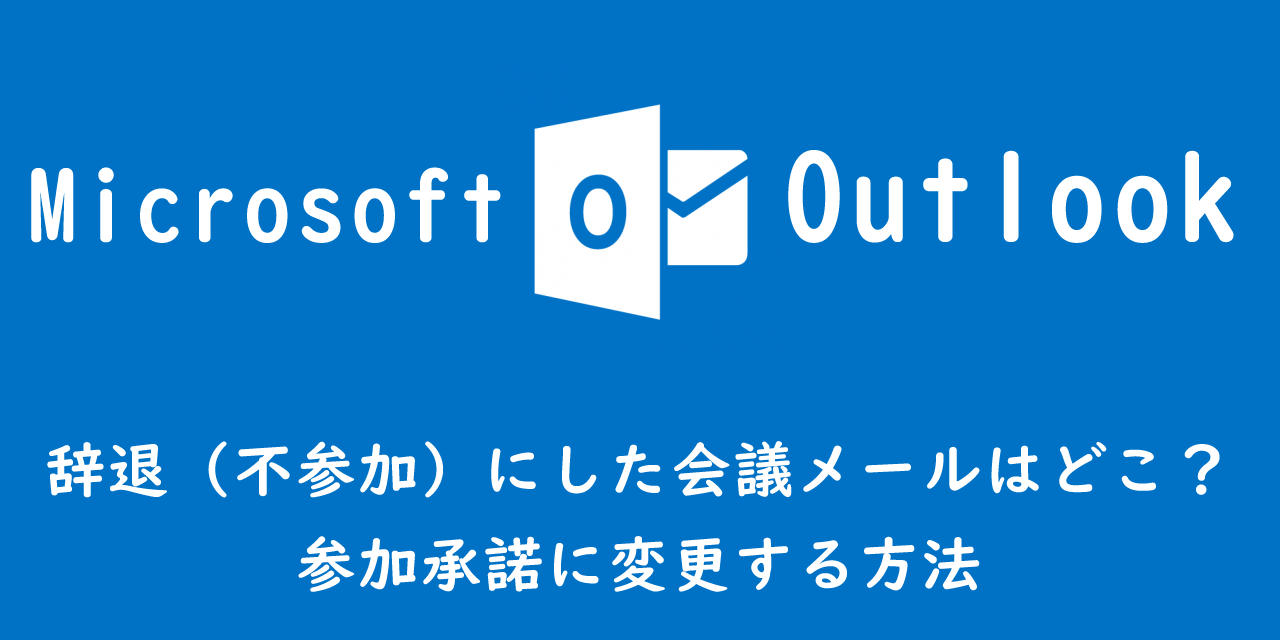
【Outlook】辞退(不参加)にした会議メールはどこ?参加承諾に変更する方法
またここではMicrosoft 365による最新のOutlookを使用しております。
Microsoft 365とはMicrosoft社が提供しているOfficeアプリケーション(Outlook、Word、Excel、PowerPointなど)やサービスを利用できるサブスクリプション(月額課金制)のクラウドサービスです

Microsoft 365とは:どのようなサービスかわかりやすく解説
Outlookカレンダー:予定・会議の誤った削除
私は社内SE(システムエンジニア)として働いており、パソコンやアプリケーションに関する問い合わせや障害の対応を日々しております。
メールソフトにOutlookを使用しており、カレンダーに関する次のような問い合わせがくることがあります。
Outlookのカレンダーから誤って予定(定期的な予定)を削除してしまった。元に戻すことはできないか?
まずOutlookのカレンダーから予定や会議を削除する場合、リボンから「削除」を選んで削除するか、右クリックで表示した削除メニューから選択して削除します。
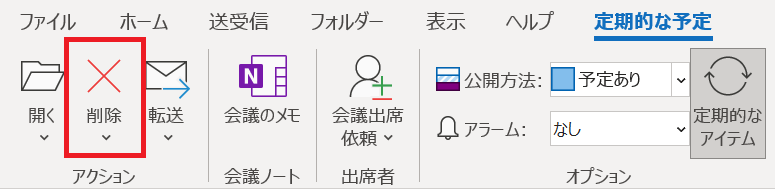
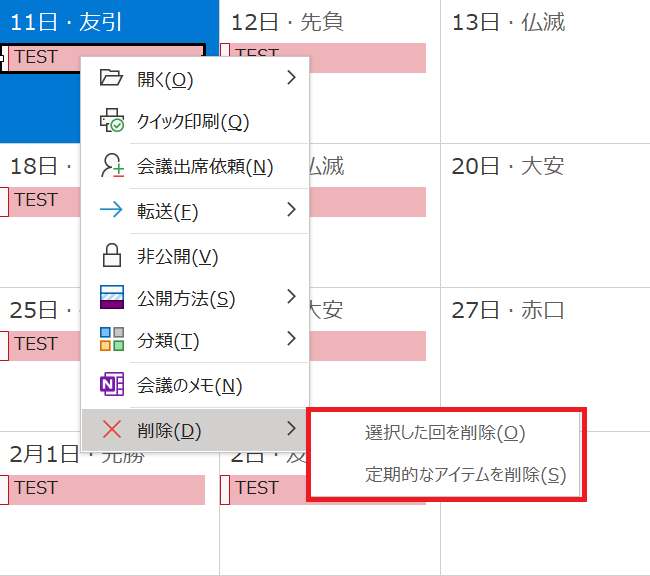
このときによくある失敗が、定期的なアイテムを削除する際に「選択した回を削除」ではなく「定期的なアイテムを削除」を押してしまうことです。
これにより定期的に入っていた予定がすべて消えることになります。
これ以外にも必要な予定を間違えて削除してしまうこともあります。同じ予定をもう一度作成すれば元に戻りますが、メモ等を記入していた場合は面倒ですよね。
このような場面では次項より解説する復元方法を利用することで、すぐに削除してしまった予定や会議を元に戻すことができます。
Outlookカレンダー:予定・会議の復元方法
削除した予定・会議の保存場所
カレンダー(予定表)から予定または会議を削除すると、実は完全に削除されたわけではなく「削除済みアイテム」フォルダに移動しています。
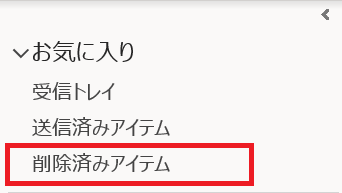
「削除済みアイテム」フォルダを選択すると、削除してしまった予定・会議が見つかるはずです。削除したアイテムを見つけたら、次項で解説する操作を行って復元してみましょう。
削除した予定・会議を復元
「削除済みアイテム」フォルダから該当の予定・会議が見つかったら、次にその予定をカレンダーアイコンまでドラッグします。
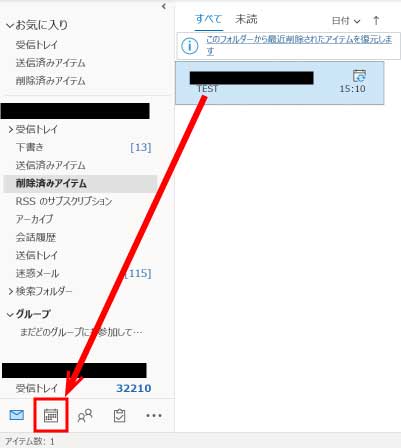
これによって削除された予定・会議が復元されます。
非常に簡単に復元ができるため、一から作り直さずにこの方法で予定を復元してください。
フォルダーウィンドウにカレンダー(予定表)を表示
カレンダーアイコンまで削除した予定をドラッグ&ドロップで持っていく方法を説明しましたが、フォルダーウィンドウにカレンダーを表示され、そこに持っていくこともできます。
フォルダーウィンドウにカレンダー(予定表)を表示させるには、キーボードで「Ctrl + 6」を同時に押します。
するとフォルダーウィンドウに「予定表」が表示されます。
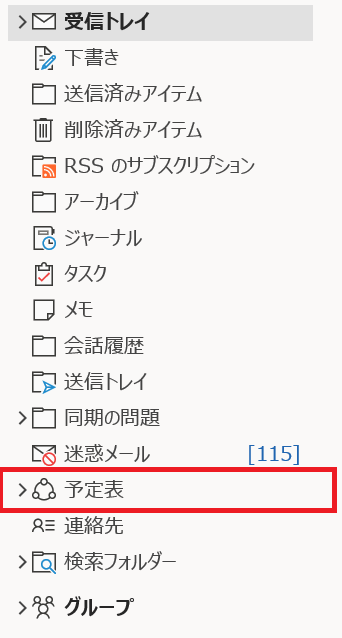
ここに削除した予定を持っていくことで同じように復元することができます。
まとめ
本記事「【Outlook】カレンダー(予定表)から誤って削除した予定・会議を復元する方法」はいかがでしたか。
私の会社のスタッフでこの方法を知らない人が多かったので、今回記事にしてみました。もし周りに知らない方がいたら、ぜひ教えてあげてください。
この他にもOutlookには様々な便利な機能が備わっています。以下Outlookのまとめ記事では仕事に役立つ機能をご紹介しています。ぜひご覧いただき、ご自身の仕事に役立つ機能を見つけてください。

【Outlook】機能一覧:仕事で便利な機能や設定をまとめて紹介

 関連記事
関連記事